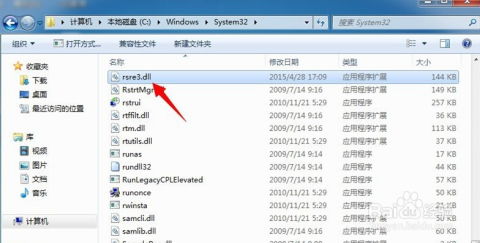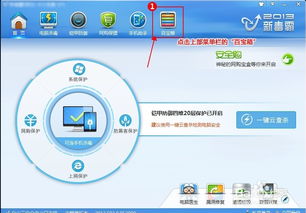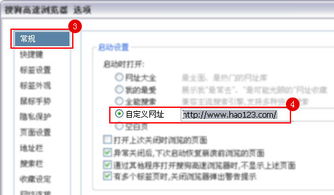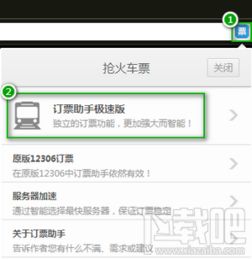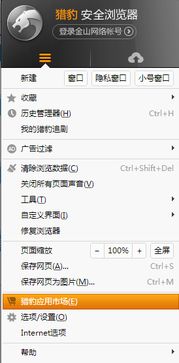如何轻松移除猎豹浏览器中的毒霸导航主页

猎豹浏览器默认打开的是毒霸导航页,这种情况通常是由于猎豹浏览器的默认设置被修改为毒霸导航页,或者是金山毒霸杀毒软件的浏览器防护功能锁定了主页。为了帮助用户解决这一问题,本文将详细介绍几种常见的方法,帮助用户去掉毒霸导航,设置自己喜爱或需要的主页。

方法一:在猎豹浏览器中修改主页设置
1. 打开猎豹浏览器:
首先,启动猎豹浏览器。
2. 进入浏览器设置:
在浏览器界面的左上角,点击“头像”图标,然后选择“设置”,进入猎豹浏览器的设置中心。
3. 修改基本设置:
在设置中心,找到并点击“基本设置”选项。在基本设置中,可以看到“启动时打开”这一项。默认情况下,它可能设置为“毒霸导航页”。
4. 更改主页:
将“启动时打开”这一项修改为你想要设置的新主页,比如百度的网址(https://www.baidu.com/)。也可以选择在启动时打开新标签页,这样每次打开猎豹浏览器时,主页将是一个空白页。
5. 保存设置:
完成设置后,点击“保存”按钮,使设置生效。
方法二:通过金山毒霸的浏览器保护设置
如果方法一未能解决问题,可能是由于金山毒霸的浏览器保护功能锁定了猎豹浏览器的主页。此时,可以通过金山毒霸的设置来解锁主页。
1. 打开金山毒霸:
启动金山毒霸杀毒软件。
2. 进入百宝箱:
在金山毒霸的主界面,找到并点击“百宝箱”选项。
3. 选择浏览器保护:
在百宝箱中,找到并点击“浏览器保护”这一项。
4. 解锁主页:
在浏览器保护设置中,找到“已锁定其它浏览器主页”这一项。点击右侧的绿色按钮进行解锁。
5. 设置新主页:
解锁后,可以在弹出的窗口中输入你想要设置的新主页地址,然后点击“锁定”按钮,将新主页设置为默认主页。
方法三:修改浏览器快捷方式的属性
有时候,浏览器快捷方式的属性中的“目标”一栏可能被加入了毒霸导航的URL作为参数,导致每次打开浏览器时都跳转到毒霸导航页。这时,可以通过修改浏览器快捷方式的属性来解决问题。
1. 找到猎豹浏览器快捷方式:
在桌面上或者开始菜单中找到猎豹浏览器的快捷方式图标。
2. 右键点击快捷方式:
右键点击猎豹浏览器的快捷方式图标,选择“属性”选项。
3. 修改目标路径:
在“属性”窗口中,找到“目标”一栏。查看是否在该栏的末尾加入了毒霸导航的URL参数。如果有,将其删除。
4. 保存设置:
修改完成后,点击“确定”按钮,保存设置。
方法四:修改注册表(不推荐)
在某些情况下,修改注册表可能可以解决问题,但这种方法较为复杂且风险较高,不建议普通用户尝试。如果以上方法都无法解决问题,并且你对注册表操作有一定了解,可以尝试以下方法:
1. 打开注册表编辑器:
按下“Win + R”键,输入“regedit”,然后按下回车键,打开注册表编辑器。
2. 定位到相关键值:
在注册表编辑器中,定位到以下路径:
```
HKEY_CURRENT_USER\Software\Microsoft\Internet Explorer\Main
```
找到“Start Page”这一项,查看其值是否为毒霸导航的URL。
3. 修改键值:
如果“Start Page”的值为毒霸导航的URL,将其修改为你想要设置的新主页地址。
4. 保存设置:
修改完成后,关闭注册表编辑器,并重启猎豹浏览器,查看是否生效。
注意事项
1. 备份重要数据:
在进行任何修改之前,建议备份重要数据和浏览器书签,以防万一。
2. 谨慎操作:
在修改注册表或浏览器设置时,务必谨慎操作,避免误修改导致系统或浏览器无法正常使用。
3. 定期更新软件:
建议定期更新猎豹浏览器和金山毒霸等安全软件,以确保其安全性和稳定性。
4. 避免恶意软件:
不要轻易下载和安装未知来源的软件,以免感染恶意软件,影响浏览器和系统的正常使用。
通过以上方法,你应该能够成功去掉猎豹浏览器中的毒霸导航页,设置自己喜爱或需要的主页。如果问题依然存在,建议联系猎豹浏览器或金山毒霸的官方客服,寻求进一步的帮助。
- 上一篇: 怎么过保卫萝卜挑战模式第30关?
- 下一篇: WebQQ登录指南
-
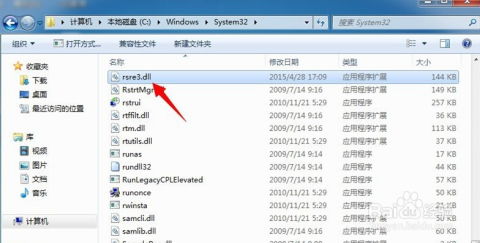 怎样移除瑞星导航设置为首页?资讯攻略12-08
怎样移除瑞星导航设置为首页?资讯攻略12-08 -
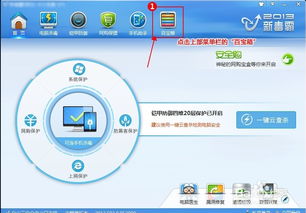 如何设置金山毒霸锁定浏览器主页教程资讯攻略10-27
如何设置金山毒霸锁定浏览器主页教程资讯攻略10-27 -
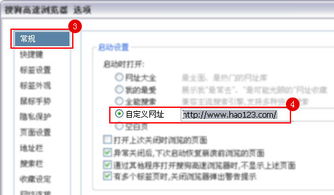 轻松学会:如何将hao123设为你的浏览器主页资讯攻略10-30
轻松学会:如何将hao123设为你的浏览器主页资讯攻略10-30 -
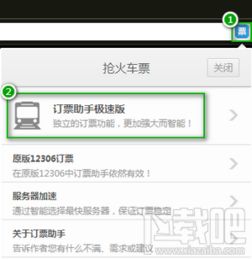 猎豹抢票大师使用教程资讯攻略11-19
猎豹抢票大师使用教程资讯攻略11-19 -
 猎豹浏览器如何高效抢票攻略?资讯攻略12-08
猎豹浏览器如何高效抢票攻略?资讯攻略12-08 -
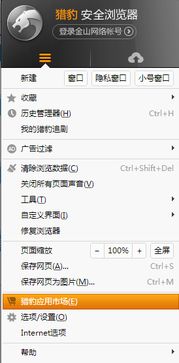 猎豹浏览器轻松下载FLV视频教程资讯攻略12-01
猎豹浏览器轻松下载FLV视频教程资讯攻略12-01